Web-Formulare sind ein unverzichtbares Element jeder Webseite. Sie ermöglichen Benutzern die Eingabe von Informationen und die Interaktion mit der Website. In diesem Tutorial werde ich mit dir die wichtigsten Attribute für Eingabefelder durchgehen, die dir helfen, das Verhalten dieser Felder zu steuern. Wir werden die Attribute readonly, disabled, placeholder, minlength und maxlength detailliert betrachten. Lass uns beginnen!
Wichtigste Erkenntnisse
- Das placeholder-Attribut zeigt temporär an, was in das Eingabefeld eingegeben werden soll.
- Das readonly-Attribut verhindert Änderungen an einem Eingabefeld, erlaubt aber das Kopieren.
- Das disabled-Attribut schränkt den Zugriff auf das Eingabefeld vollständig ein, sodass es nicht gesendet wird.
- Die Attribute minlength und maxlength steuern die Eingabelängen von Zeichen.
Schritt-für-Schritt-Anleitung
1. Verwendung des placeholder-Attributs
Zuerst schauen wir uns das Placeholder-Attribut an. Es wird verwendet, um einen kurzen Hinweis zu geben, was in das Eingabefeld eingegeben werden soll. Damit der Platzhalter angezeigt wird, fügen wir das Attribut placeholder zum -Tag hinzu. In diesem Beispiel setzen wir den Platzhalter auf "Please enter a text".
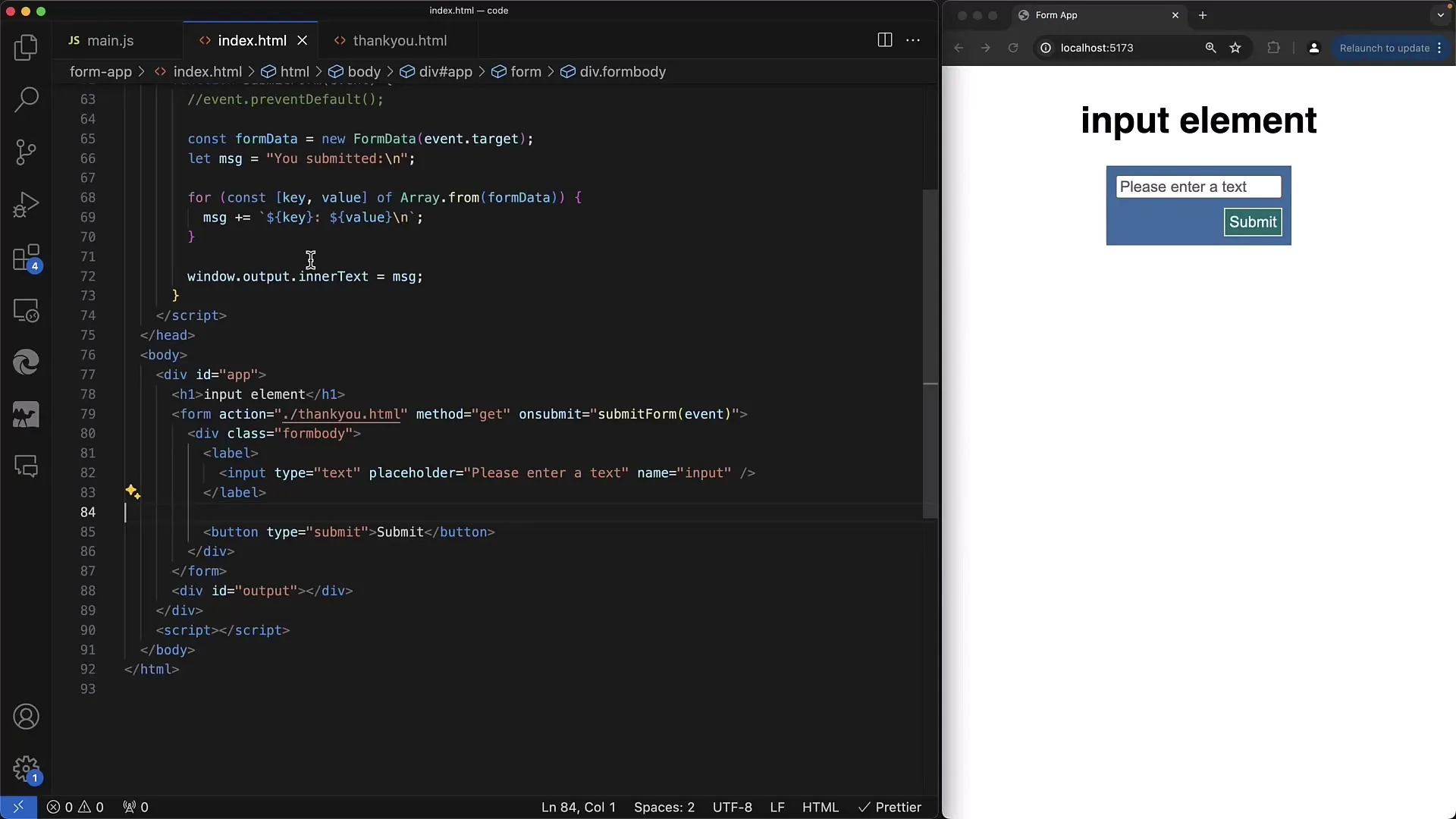
Wenn du nun aufs Eingabefeld klickst, verschwindet dieser Text und du kannst beginnen, deine eigenen Informationen einzugeben. Sobald etwas eingegeben wird, bleibt der Text im Feld sichtbar, während der Platzhalter verschwindet. Das macht das Benutzererlebnis klarer und intuitiver.
2. Styling des placeholder-Attributs
Um die Darstellung des Platzhalters zu verbessern, kannst du CSS verwenden. Du kannst die Textfarbe und sogar die Opazität des Platzhalters anpassen. Wenn du beispielsweise die Farbe des Platzhalters auf weiß setzen möchtest, benötigst du den CSS-Selektor placeholder.
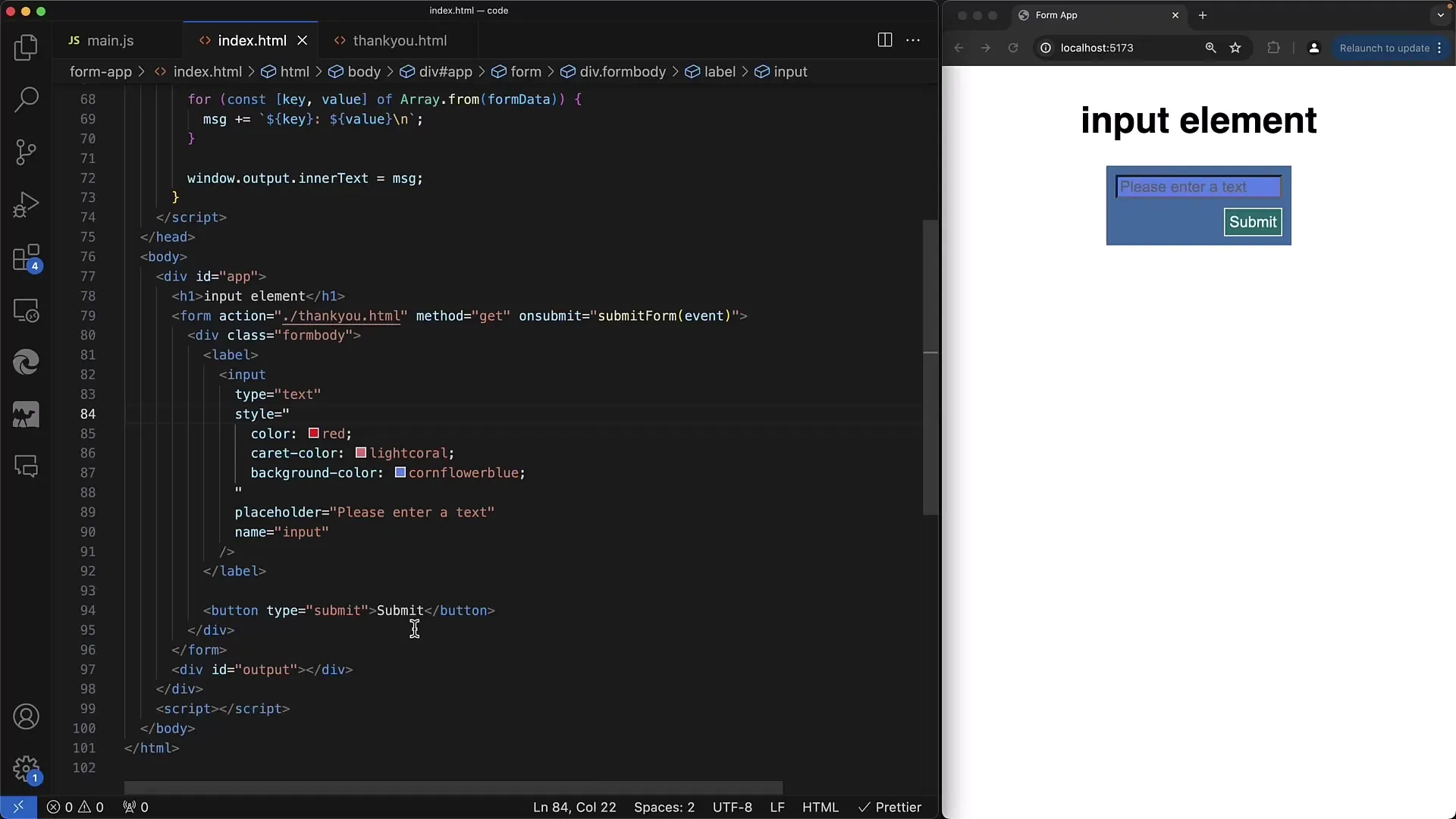
Das bedeutet, du setzt die Farbe auf white und die Opazität auf einen wert von beispielsweise 0.5. So wird der Platzhalter blasser und weniger dominant, was die Lesbarkeit erhöht.
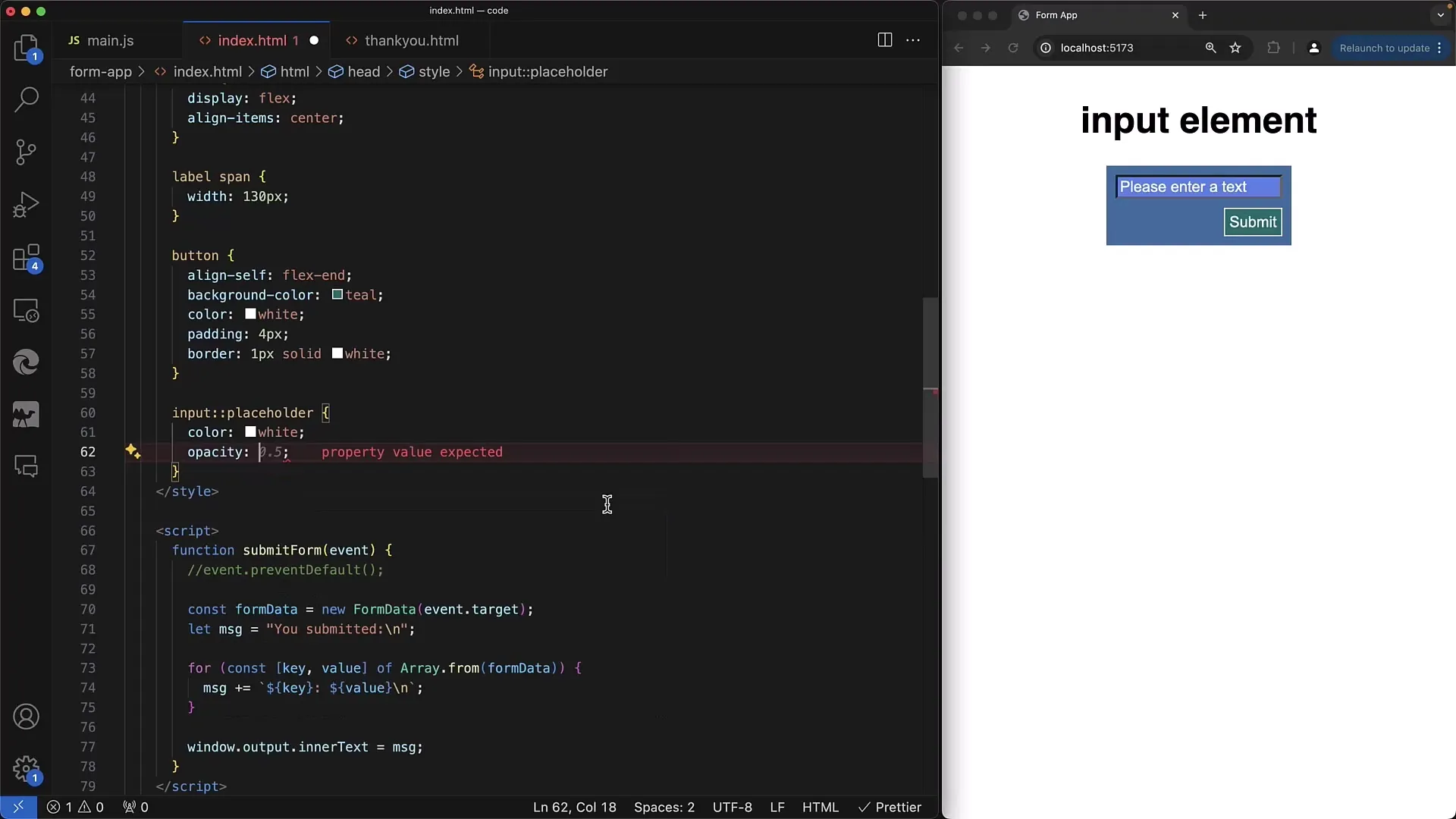
3. Verwendung des readonly-Attributs
Das readonly-Attribut ist nützlich, wenn du Informationen anzeigen, aber nicht bearbeiten möchtest. Wenn du das Attribut readonly zu deinem Eingabefeld hinzufügst, kannst du weiterhin den bestehenden Text auswählen und kopieren, aber keine Änderungen vornehmen.
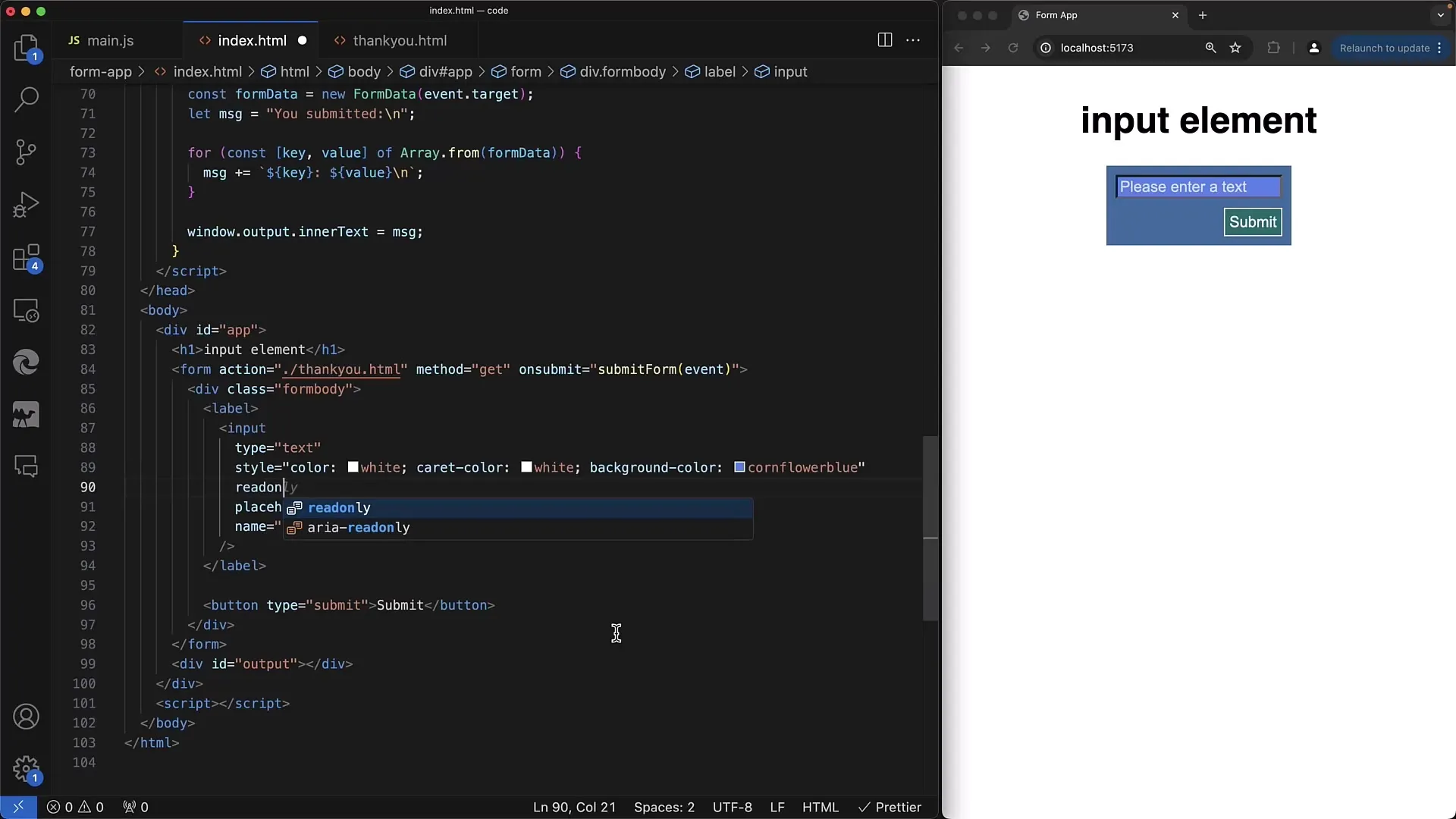
Wenn du versuchst, etwas einzugeben, wirst du feststellen, dass die Eingaben ignoriert werden. Das ist ideal für Felder, die zum Ansehen gedacht sind, wie etwa Benutzerinformationen, die nicht bearbeitet werden dürfen.
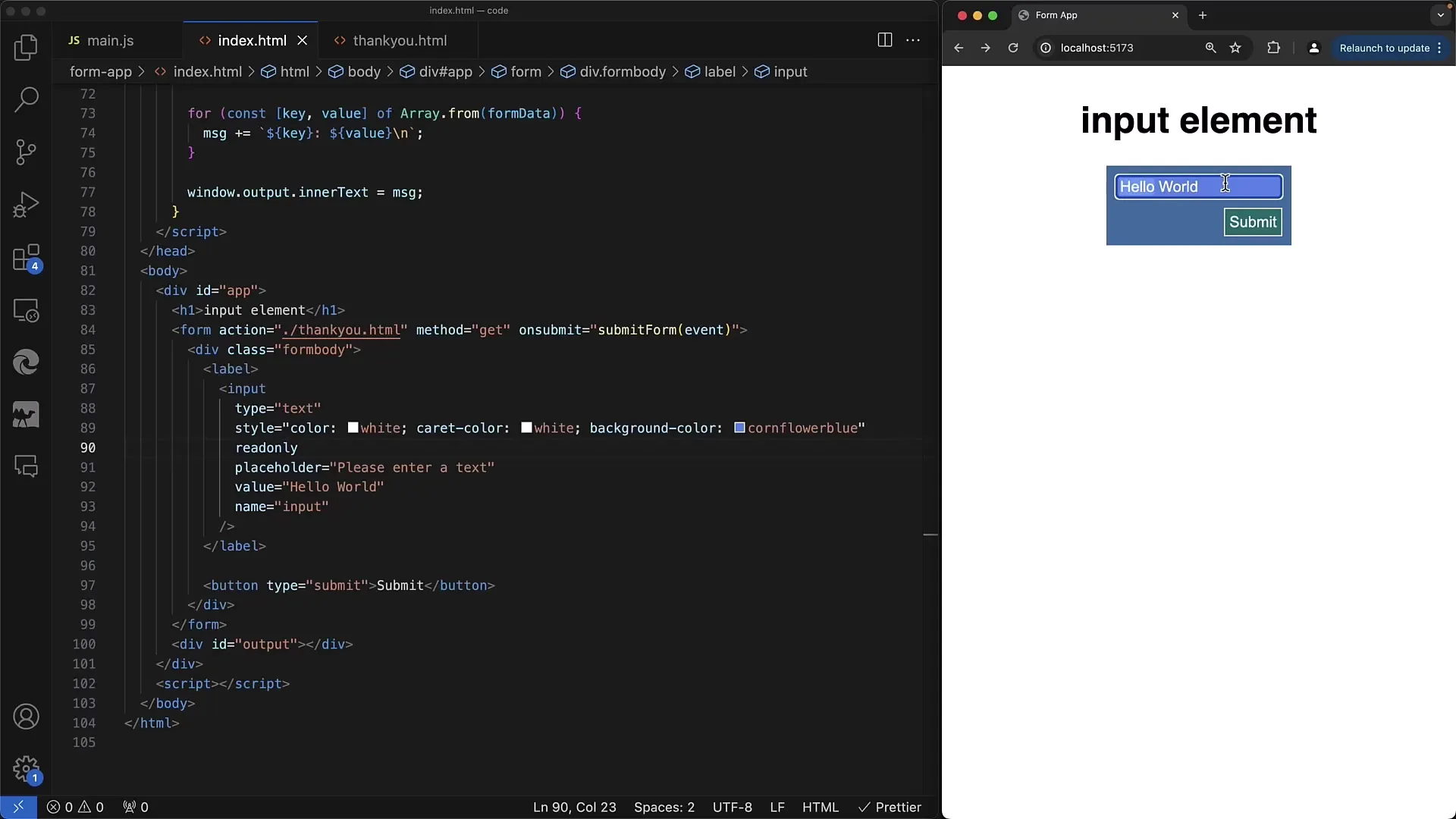
4. Unterschied zwischen readonly und disabled
Der Hauptunterschied zwischen readonly und disabled liegt darin, dass mit einem disabled-Feld keine Interaktion mehr möglich ist. Mehr noch, wenn das Formular abgeschickt wird, wird der Wert eines disabled-Feldes nicht gesendet. Wenn du also möchtest, dass ein Feld angezeigt, aber nicht bearbeitet wird und auch nicht gesendet wird, verwende das disabled-Attribut.
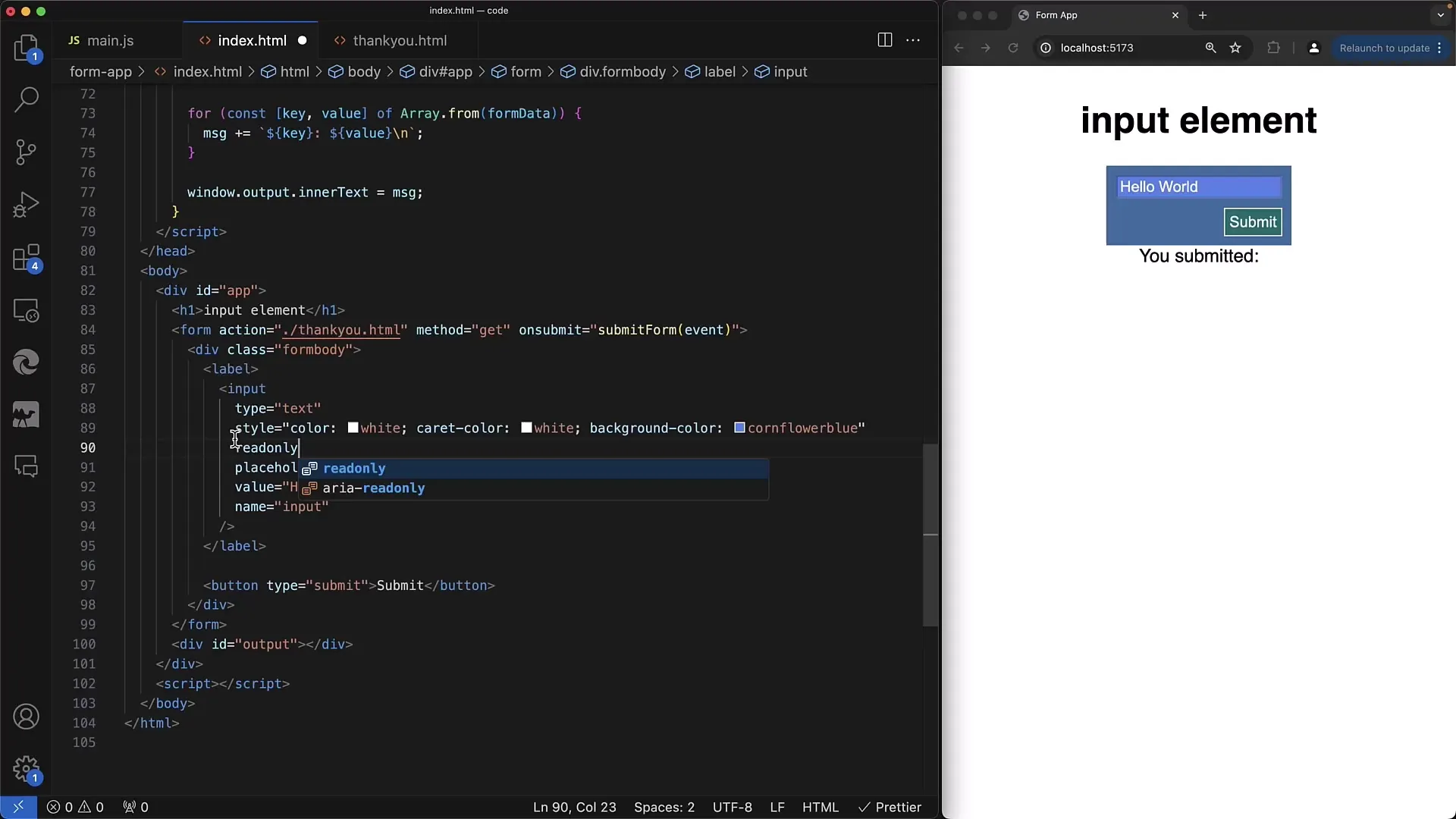
In unserem Beispiel stellen wir fest, dass ein Feld, das auf disabled gesetzt ist, anders aussieht und der Benutzer keine Textauswahl vornehmen kann.
5. Steuerung der Eingabelängen mit minlength und maxlength
Um die Eingabelängen von Zeichen zu steuern, nutzen wir die Attribute minlength und maxlength. Dies kann besonders nützlich sein, wenn du beispielsweise sicherstellen möchtest, dass Telefonnummern oder Postleitzahlen eine bestimmte Länge haben.
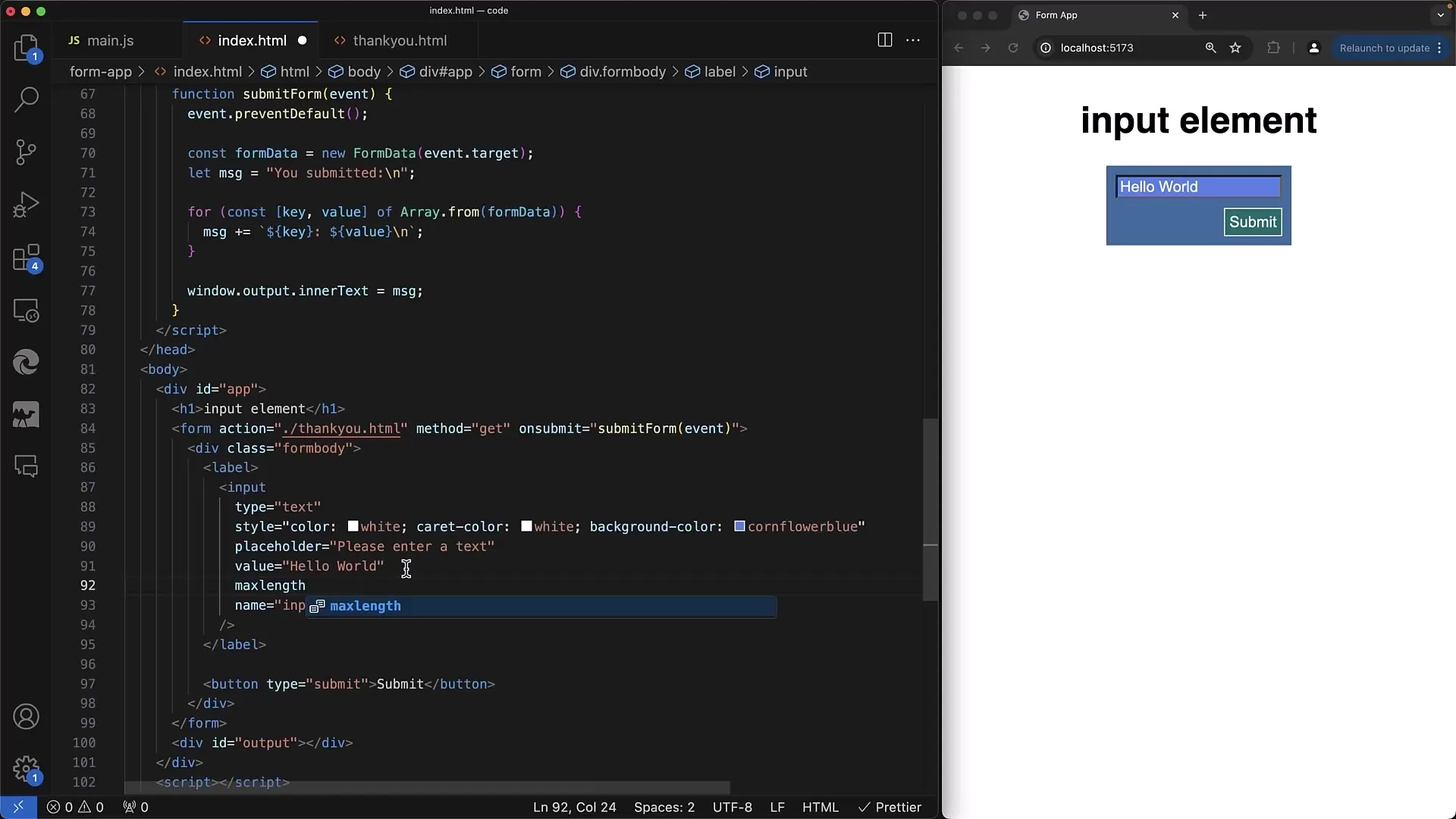
Wenn du das Attribut maxlength auf 10 setzt, verhindert das System, dass mehr als 10 Zeichen eingegeben werden. Ebenso kann man mit dem Attribut minlength sicherstellen, dass eine Mindestanzahl von Zeichen eingegeben wird, bevor die Form gesendet werden kann.
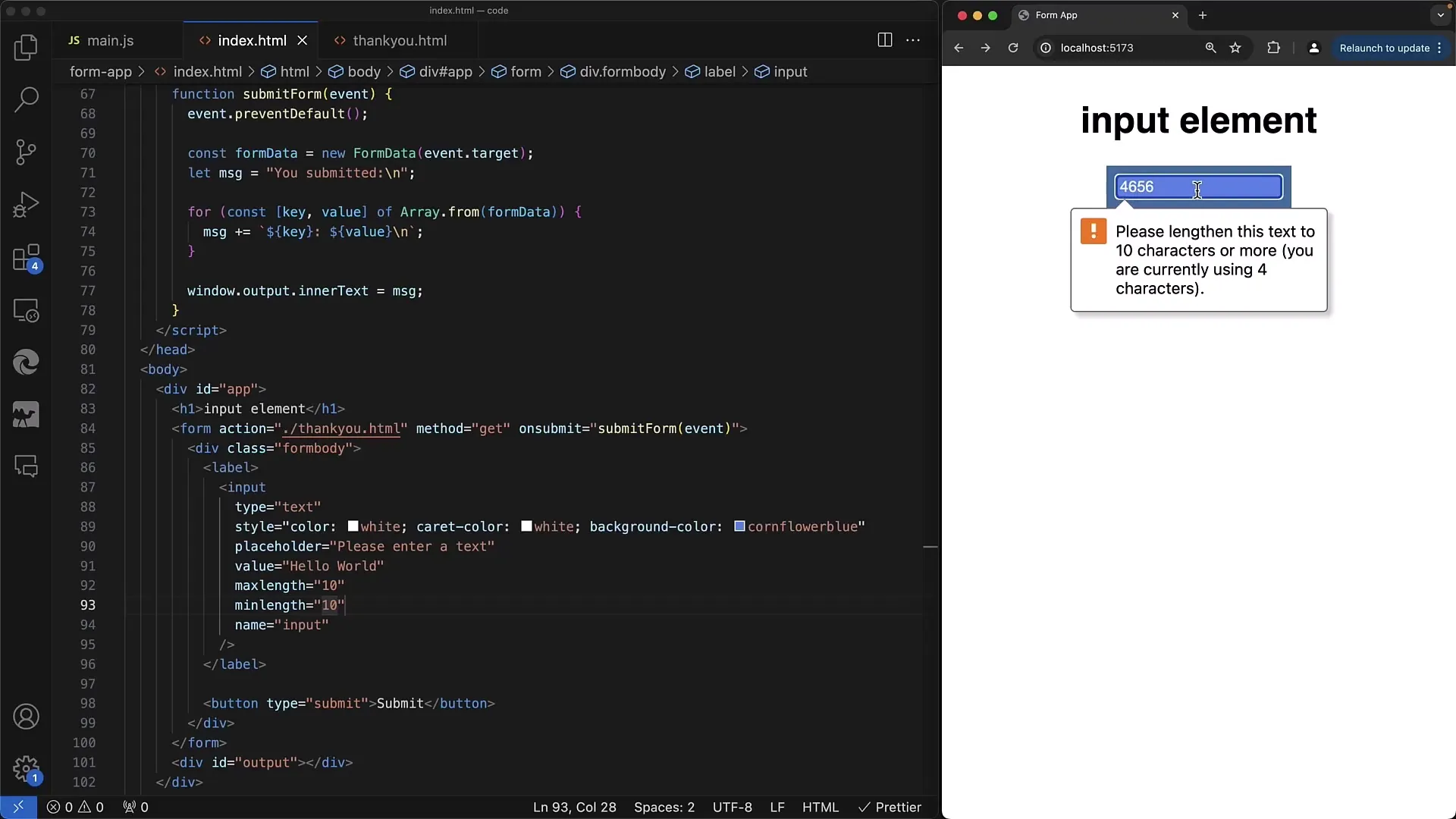
6. Die Verwendung des size-Attributs
Ein weiteres nützliches Attribut ist size, das die sichtbare Breite eines Eingabefeldes in Zeichen bestimmt. Wenn du das size-Attribut auf 60 setzt, wird das Eingabefeld so breit, dass 60 Zeichen sichtbar sind, unabhängig von der tatsächlich eingegebenen Zeichenanzahl.
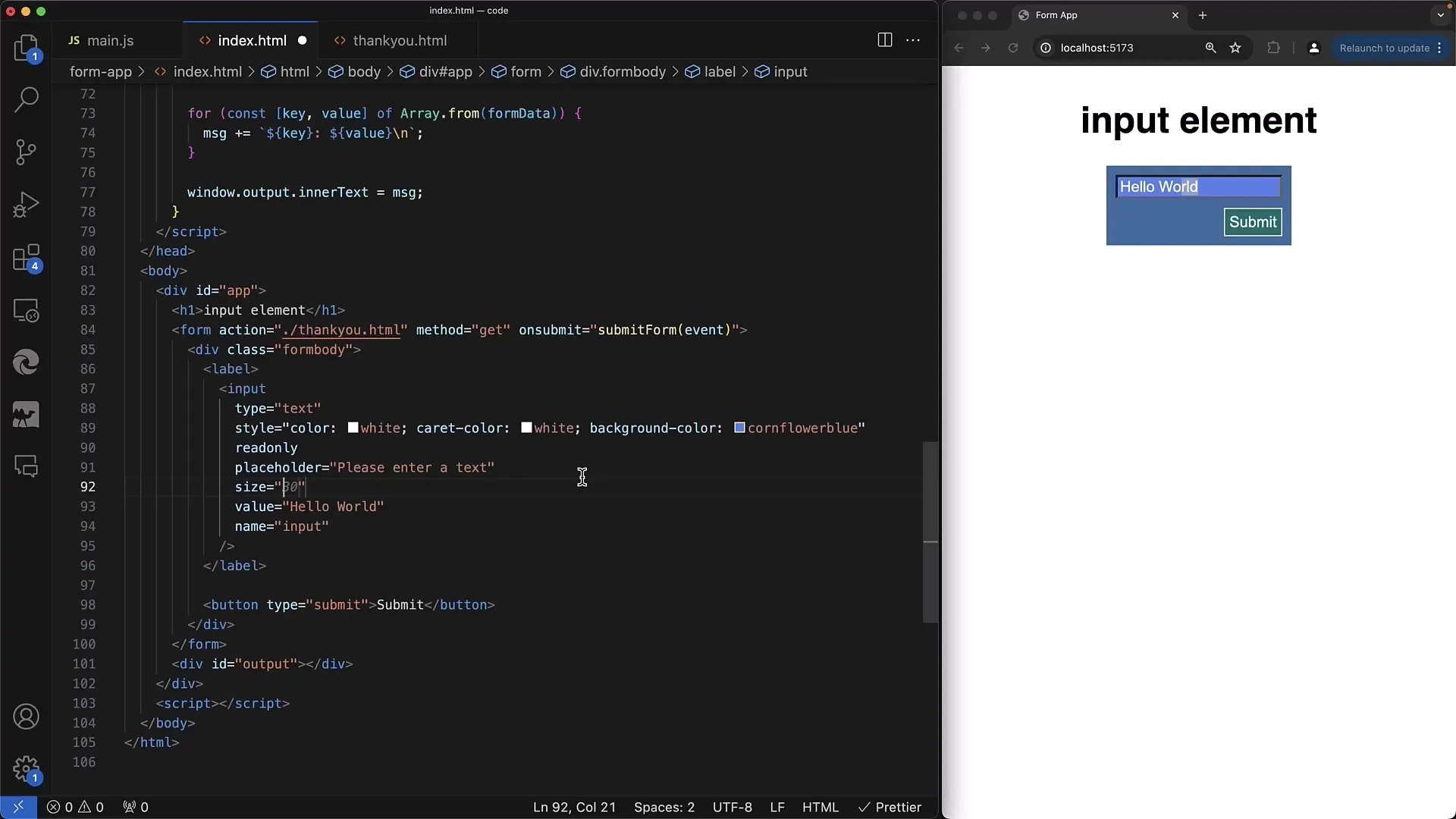
Dies hilft den Benutzern, visuell zu erkennen, wie viel Platz sie beim Eingeben von Daten haben.
Zusammenfassung
In dieser Anleitung hast du gelernt, wie man mit wichtigen Attributen in Web-Formularen umgeht. Wir haben das placeholder-Attribut, die Unterschiede zwischen readonly und disabled, sowie die Steuerung der Eingabelänge mit minlength und maxlength behandelt. Achte darauf, diese Attribute angemessen zu verwenden, um das Benutzererlebnis zu verbessern.
Häufig gestellte Fragen
Was ist der Unterschied zwischen readonly und disabled?readonly erlaubt das Auswählen und Kopieren von Text, disabled verhinderte jegliche Interaktion.
Wie setze ich einen Platzhalter?Verwende die placeholder-Attribut im -Tag, um temporären Text anzuzeigen.
Was bewirken minlength und maxlength?Sie beschränken die Eingabe auf eine bestimmte Anzahl von Zeichen.
Welche Rolle spielt das size-Attribut?size bestimmt die sichtbare Breite eines Eingabefeldes in Zeichen.


